Oracle VM VirtualBox虚拟机简称VBOX,是甲骨文旗下的一款免费开源的虚拟机软件,虚拟机大家都知道,而VirtualBox最大的特点就是免费、轻巧、使用简单!如果你不太需要太专业的功能,那么VBOX是不错的选择!比较适合用于系统测试、软件开发测试,软件测试等环境!
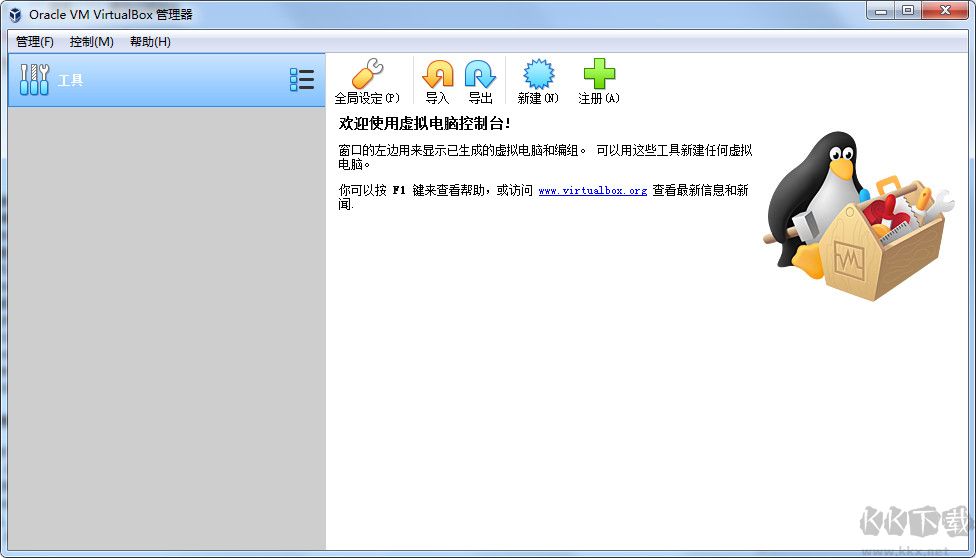
Oracle VM VirtualBox软件简介
Oracle VM VirtualBox是由德国InnoTek 软件公司出品的虚拟机软件,现在则由甲骨文公司进行开发,是甲骨文公司xVM虚拟化平台技术的一部份。它提供用户在32位或64位的Windows、Solaris 及Linux 操作系统上虚拟其它x86的操作系统。用户可以在VirtualBox上安装并且运行 Solaris、Windows、DOS、Linux、OS/2 Warp、OpenBSD及FreeBSD等系统作为客户端操作系统。
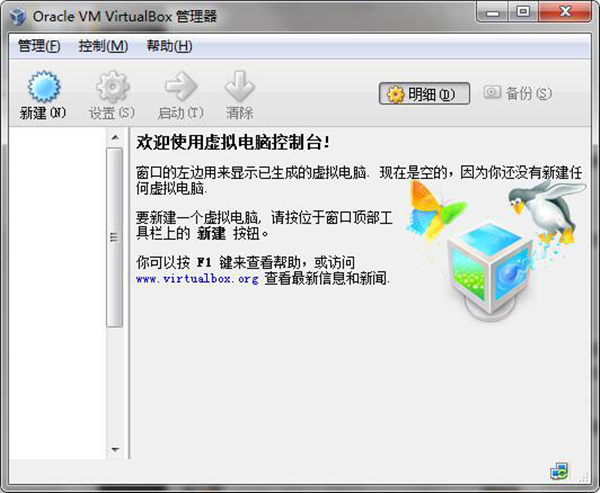
Oracle VM VirtualBox破解版软件特色
1、支持64位客户端操作系统,即使主机使用32位CPU。
2、支持SATA硬盘NCQ技术。
3、虚拟硬盘快照。
4、无缝视窗模式(须安装客户端驱动)。
5、能够在主机端与客户端共享剪贴簿(须安装客户端驱动)。
6、在主机端与客户端间建立分享文件夹(须安装客户端驱动)。
7、内建远端桌面服务器,实现单机多用户 - 支持VMware VMDK磁盘档及Virtual PC VHD磁盘档格式。
8、3D虚拟化技术支持OpenGL(2.1版后支持)、Direct3D(3.0版后支持)、WDDM(4.1版后支持)。
9、最多虚拟32颗CPU(3.0版后支持)。
10、支持VT-x与AMD-V硬件虚拟化技术。
11、iSCSI支持。
12、USB与USB2.0支持。
Oracle VM VirtualBox功能介绍
一、模拟的环境:
1、能够安装多个客户端操作系统,每个客户端系统皆可独立打开、暂停与停止。
2、主端操作系统与客户端操作系统皆能相互通信,多个操作系统同时运行的环境,也彼此能够同时使用网络。
二、硬件模拟:
1、VirtualBox支持Intel VT-x与AMD AMD-V硬件虚拟化技术。
2、硬盘被模拟在一个称为虚拟磁盘镜像文件(Virtual Disk Images)的特殊容器,目前此格式不兼容于其它虚拟机平台运行,通常作为一个系统档存放在主机端操作系统(扩展名.vdi)。
3、VirtualBox能够连结iSCSI,且能在虚拟硬盘上运作,此外VirtualBox可以读写VMware VMDK 档与VirtualPC VHD档。 4、ISO镜像文件可以被挂载成CD/DVD设备,例如下载的Linux 发行版DVD镜像文件可以直接使用在VirtualBox,而不需刻录在光盘上,亦可直接在虚拟机上挂载实体光盘驱动器。
5、默认上 VirtualBox 提供了一个支持 VESA 兼容的虚拟显卡,与一个供Windows、Linux、Solaris、OS/2 客户端系统额外的驱动程序,可以提供更好的性能与功能,如当虚拟机的视窗被缩放时,会动态的调整分辨率。
6、在声卡方面,VirtualBox虚拟一个Intel ICH AC97声卡与SoundBlaster 16 声霸卡。
7、在以太网适配器方面,VirtualBox虚拟了数张网卡:AMD PCnet PCI II、AMD PCnet-Fast III、Intel Pro/1000 MT Desktop、Intel Pro/1000 MT Server、Intel Pro/1000 T Server。
Oracle VM VirtualBox安装步骤
1:双击安装包,点击“下一步”。
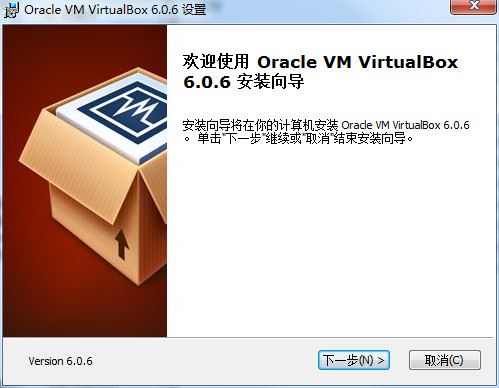
2:选择你需要的功能,并确定安装位置。

3:选择一些其他功能选项,点击“下一步”。
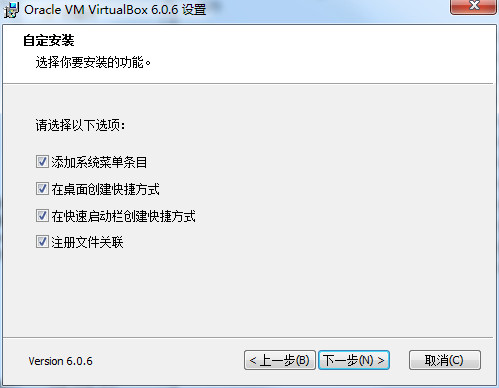
4:点击“是”,进行下一步安装。

5:点击“安装”。
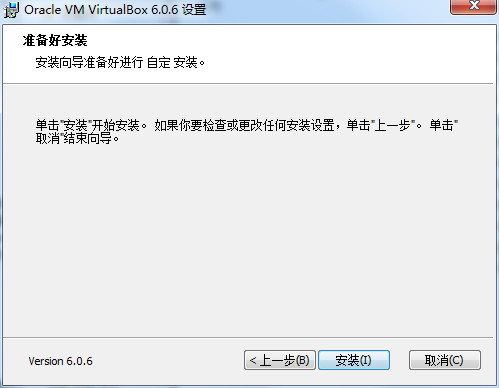
6:等待安装结束。

7:软件安装完成之后,点击运行程序,开始你的虚拟机之旅吧。
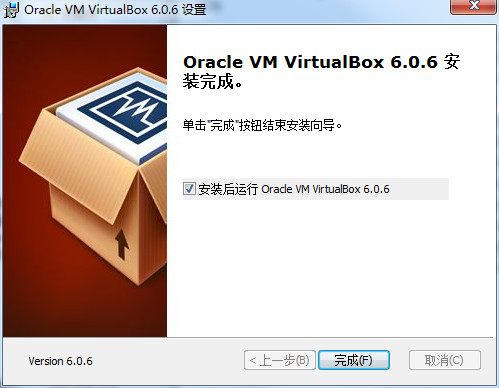
VirtualBox虚拟机常见问题
网络模式:
VirtualBox提供了多种网络接入模式,他们各有优缺点,用户可以根据自己的需要进行选择。
1、NAT模式:最简单的实现虚拟机上网的方式,无需配置,默认选择即可接入网络。虚拟机访问网络的所有数据都是由主机提供的,访问速度较慢,和主机之间不能互相访问。
2、Bridged Adapter模式:即网桥模式,可以为虚拟机模拟出一个独立的网卡,有独立的IP地址,所有网络功能和主机一样,并且能够互相访问,实现文件的传递和共享。(注: Windows 7系统选择网桥模式时,需要手动安装VirtualBox 的桥接服务驱动。在本地连接的属性选项中,选择“Microsoft网络客户端”点击安装,网络功能类型选择“服务”点击添加,选择从磁盘安装,找到驱动路径“Oracle\VirtualBox\drivers\network\netflt”,选择VBoxNetFlt_m文件安装完成。)
3、Internal模式:即内网模式,虚拟机与外网完全断开,只实现虚拟机于虚拟机之间的内部网络模式,和主机之间不能互相访问,就相当于虚拟机之间架设了一个独立的局域网。
4、Host-only Adapter模式:即主机模式,是所有接入模式中最复杂的一种,需要有比较扎实的网络基础知识才行。前面几种模式所实现的功能,通过虚拟机及网卡的设置都可以被实现。
虚拟机参数
1、虚拟机名称和系统类型:为将要创建的虚拟机命名,要求是唯一的标识,用来区分该虚拟机硬件配置、操作系统、软件等数据。并选择将要安装的操作系统类型和版本,以便VirtualBox自动配置合适的硬件环境;
2、内存:指定虚拟机可用内存大小,系统会自动分配,也可自行设置;
3、虚拟硬盘:选择一个虚拟硬盘作为主硬盘,也可以新建一个,第一次创建,默认即可。如果是选择新建,将进入硬盘类型选择界面(VDI:VirtualBox的格式,VMDK:VM虚拟机的格式,VHD:微软VirtualPC虚拟机的格式,HDD:Parallels虚拟机的格式),默认选择VDI即可。另外,几种格式都可以相互转换,网上有相应的转换软件;
4、硬盘存储类型:分为动态扩展和固定大小两种,其中动态扩展类型最初只需占用非常小的物理硬盘空间,然后根据虚拟机的实际需求动态分配,固定大小类型就是建立时就分配指定的大小给虚拟机使用。后者在性能上有一定优势,但建立时间较长;
5、摘要:显示虚拟机的各项数据情况,确定后完成虚拟机的创建。


